Cómo eliminar ciertas sugerencias de autocompletar de Chrome

Si está utilizando el navegador web Chrome, es probable que encuentre sugerencias de autocompletado de Chrome que sugieren cosas para diferentes formularios y puntos de entrada de texto. A veces, estas sugerencias de autocompletar pueden ser precisas, pero a veces pueden ser extrañamente irrelevantes, innecesarias o desactualizadas. La mayoría de las veces, estas sugerencias irrelevantes de Chrome provienen de autocompletar en cuadros de búsqueda o formularios de entrada de texto en varios sitios web, y pueden intentar completar con palabras aleatorias, términos de búsqueda antiguos y frases que son menos útiles, o simplemente no son relevantes para el actual. sitio.
Afortunadamente, hay una manera de eliminar las sugerencias específicas de autocompletar de Chrome de estos cuadros de entrada de texto, formularios de búsqueda y varios menús de sitios web. Debido a que Chrome está disponible en casi todas las plataformas informáticas normales, puede usar este truco para eliminar sugerencias específicas de autocompletar de Chrome en casi cualquier sistema operativo, incluidos MacOS, Windows, Linux y Chromebooks.
Cómo eliminar algunas sugerencias de autocompletar de Chrome
- Abra el sitio web asociado, que tiene una entrada de formulario con sugerencias de autocompletar
- Empiece a escribir para que la sugerencia aparezca como una opción en Chrome.
- Con las flechas del teclado, navegue hacia abajo en la lista de sugerencias hasta los elementos que desea eliminar de las sugerencias de autocompletar de Chrome.
- Con la sugerencia resaltada, use la secuencia de escritura adecuada para eliminar la sugerencia de Chrome:
- Mac: Mayús + FN + Eliminar
- Windows: Mayús + Eliminar
- Chromebook / Chrome OS: Alt + Mayús + Suprimir
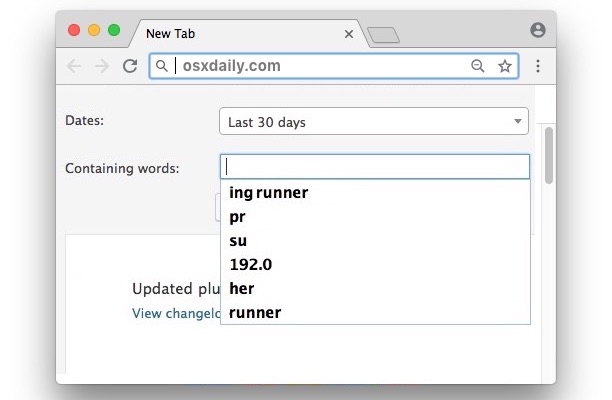
En el ejemplo de captura de pantalla aquí, un cuadro de búsqueda de un sitio web se completa con una serie de sugerencias de autocompletar, ninguna de las cuales es ni siquiera vagamente relevante para el sitio web o los temas de ese sitio, pero parece contener palabras clave mixtas de búsquedas web en otros sitios web en el pasado lejano.
Cómo editar y editar otras sugerencias y datos de autocompletar de Chrome
Por separado, también puede editar y cambiar los detalles generales de autocompletar de Chrome en la configuración de Chrome. Para hacer esto, coloque la siguiente URL en la barra de URL de Chrome y presione retorno:
chrome://settings/autofill
Luego, haga clic en el botón de tres puntos junto a las direcciones o números de teléfono completados automáticamente que desea cambiar o eliminar, y elegir «Editar» o «Eliminar» debería ser suficiente.
En la descripción general de la configuración de Autocompletar de Chrome, puede borrar todas las sugerencias de autocompletar y cambiar algunos de sus parámetros específicos para que se adapten mejor a sus necesidades.
Cómo desactivar la finalización automática en Chrome
También puede intentar deshabilitar el autocompletado completo en Chrome haciendo lo siguiente:
- En la barra de direcciones / URL de Chrome, ingrese el siguiente enlace, luego toque regresar:
chrome://settings/autofill - Apague el botón de autocompletar
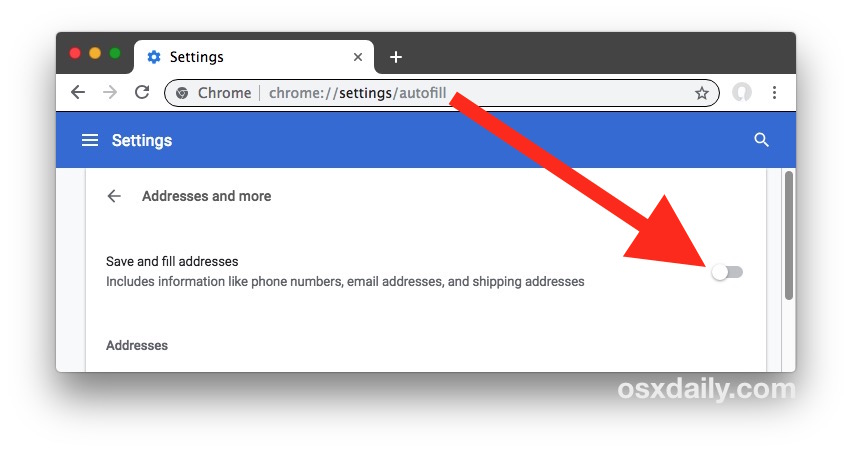
Chrome ya no debería usar el autocompletado, sugerir autocompletar o guardar para autocompletar.
Es importante tener en cuenta que la forma en que se escribe la configuración solo implica deshabilitar el autocompletado de Chrome para los destinatarios y los números de teléfono, pero algunos usuarios informan que deshabilitan todas las funciones de autocompletar de Chrome. Esto puede depender de la versión de Chrome que esté utilizando.
Obviamente, esto está orientado a Chrome, pero si eres un usuario de Mac con Safari, también puedes editar y editar los datos de autocompletar de Safari en Mac OS.
Si descubre que Chrome guarda una gran cantidad de datos que ya no son relevantes para su uso web en particular, también puede eliminar todas las cachés, el historial y los datos web de Chrome, incluidos los datos de autocompletar de su navegador web.
¿Conoce otros consejos o trucos útiles para eliminar datos de autocompletado no deseados o irrelevantes de sus navegadores web? ¡Comparte con nosotros en los comentarios a continuación!
